8 iTunes Hacks for forbedret funksjonalitet
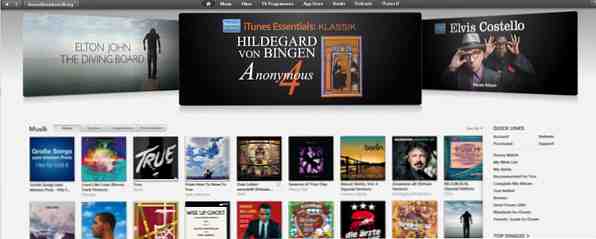
iTunes er allerede et rikt og funksjonelt musikkhåndteringsprogram, men det betyr ikke at det er noe rom for forbedring. Faktisk kan noen enkle endringer og tilleggsfunksjoner gjøre søknaden to ganger gleden å bruke.
Hvis du er en Mac-bruker, er mulighetene nær grensefrie. Det er en utrolig mengde skript som utvider og forbedrer iTunes-funksjonssettet. Nedenfor er noen av de beste triksene til partiet.
Slik bruker du iTunes og AppleScripts
De fleste av triksene nedenfor bruker AppleScripts Lær å automatisere Mac med AppleScript [Del 1: Introduksjon] Lær å automatisere Mac med AppleScript [Del 1: Introduksjon] Les mer. Dette er små programmer skrevet av andre mennesker for å påvirke iTunes 'oppførsel. For å få disse skriptene til å fungere, må du sette dem inn ~ / Bibliotek / iTunes / Scripts, med tilde (~) peker på hjemmemappen.
I Finder velger du Gå> Gå til mappe ... og skriv inn '~ / Library / iTunes / Scripts', uten anførselstegn.
Hvis mappen ikke kan bli funnet, må du først opprette den. Gå til '~ / Library / iTunes' og opprett en mappe 'Scripts' manuelt. Nå bør du kunne få tilgang til mappen direkte.
1. Aktiver halvstjernersangeringer
I iTunes kan du betegne en vurdering av en til fem stjerner til sangene dine. Selv om det femstjerners systemet er mye brukt, er det utilstrekkelig for mange. Det er lett å skille mellom en god og en dårlig sang, men ikke så lett å fortelle hverandre sanger hvis forskjellen i kvalitet er mindre uttrykksdyktig.

Du kan løse dette problemet ved å aktivere en skjult og lite kjent funksjon av iTunes: halv-stjerneklassifiseringen. Med dette aktivert, kan du være dobbelt så kresen i dine vurderinger.
Det er en av de enkleste, men mest essensielle iTunes-triksene rundt. Begynn med å åpne Terminal-applikasjonen fra Programmer> Verktøy> Terminal. Kopier-lim inn følgende kommando, og trykk enter for å utføre:
standard skriv com.apple.iTunes tillate-halv-stjerner -bool sant

Det er alt. Du må starte iTunes på nytt for at endringene skal sparke inn. Hvis du vil reversere dette alternativet, endrer du det siste ordet i kommandoen fra ekte til falsk og kjør det igjen.
2. Liste MIAs for å finne døde sanger
Det er ikke et scenario du vil tenke på, men noen ganger mangler musikkfiler. Spesielt hvis musikkbiblioteket ditt ikke er konsolidert i iTunes-musikkmappen, kan du ved et uhell miste en fil eller to når du renser sorteringen av filene dine på datamaskinen din.

Liste MIA hjelper deg med å finne de sangene som har gått glipp av i handling. Bare utfør skriptet, og List MIAs søker etter foreldreløse sanger, og lister de avtagne filbanene og navnene til sangene. Derfra kan du enten vise sangene i iTunes, slette filreferanser for en gang for alle, eller eksporter listen til en tekstfil.
Det er verdt å merke seg at dette skriptet ikke må være plassert i Skript-mappen for å fungere skikkelig. Men for enkel bruk kan du bare beholde alle skriptene på ett sted.
3. Vurder meg! Vurder meg!
Hvis du er en av de som vil ha alle sangene deres riktig vurdert, men ikke finner energien til å gjøre det, et skript som Rate me! Vurder meg! kan hjelpe deg. I stedet for å stole på eget initiativ, vil dette skriptet minne deg om å rangere sangene dine akkurat nå.

Mens du spiller en sang som ennå ikke er vurdert, Vurder meg! Vurder meg! kaster en popup-påminnelse. Du kan vurdere sangen da og der, eller hoppe over den for øyeblikket. Når du har fått nok, kan du stoppe flere popup-vinduer ved å trykke Slutte.
4. Lag bokmerke
Noen lengre lydspor kan være et problem å spille. Et spesielt styggt eksemplar er lydboken som finnes i et enkelt spor. Hvis du fikk den av en CD, blir den bare oppført mellom de andre sangene i biblioteket ditt. Når du lukker iTunes, må du huske posisjonen din, eller bruke de neste ti minuttene til å hoppe gjennom sporet for å finne hvor du sluttet.

Dette skriptet endrer filtypen til de valgte AAC-sporene til M4B, iTunes 'lydbokformat. Sporene er gjort bokmerke-kompatible og lagt til i iTunes Audiobooks-biblioteket. Neste gang du lukker og gjenåpner iTunes, vil det huske posisjonen din i lydfilen. Hvis du noen gang trenger å reversere prosessen, kan du bruke skriptet Make UN-Bookmarkable companion.
5. Søk på YouTube
Lytte til en sang er en ting. Å se på musikkvideoen er en helt annen opplevelse. Hvis du nyter musikken din og vil sjekke ut den medfølgende musikkvideoen, eller kanskje til og med dekke videoer, kan dette skriptet hjelpe deg med.

Med den aktuelle sangen uthevet i iTunes, velg Søk Youtube-skriptet fra Skript-menyen. Standardnettleseren din åpnes med en YouTube-søkeforespørsel for sangens artist og tittel.
6. Finn Album Artwork med Google
Det er få ting så ivrige som mangler en del av albumkunst for sangene i biblioteket ditt. Med mindre du kan få hjelp av et program som TuneUp Sorter ut musikksamlingen din med Tune Up for Windows og Mac [Belønninger] Sorter ut musikksamlingen din med Tune Up for Windows og Mac [Belønninger] Hvis iTunes-samlingen din blir målt i tusenvis i stedet for hundrevis, vil du uten tvil forstå behovet for å holde den under kontroll. Den beste måten å gjøre dette på er å klassifisere spor, lage ... Les mer, Artwork Gofer, eller last albumkunst gjennom iTunes Store. Å finne disse manglende bildene vil ta mye tid på å hoppe frem og tilbake mellom iTunes og Google..

Hvis ikke eliminere, kan du i hvert fall øke hastigheten på prosessen med dette skarpe skriptet. Kjører skriptet vil automatisk søke etter album kunst på Google.
7. Søk Wikipedia
I stedet for albumdekker eller musikkvideoer, kan du være interessert i navnet på hovedsangeren. Som et supplement til de to foregående skriftene, er målet å tilfredsstille en tørst etter informasjon.

Kjører skriptet med et valgt spor hjelper deg med å søke Wikipedia. Først kan du velge emnet for søket ditt. sangen, kunstneren, albumet eller komponisten, for eksempel. Skriptet åpner så søket i din favoritt nettleser, og hvis resultatet er klart kuttet, åpner du umiddelbart siden du leter etter.
8. Quick Convert
Det er mange måter å lagre lydfilene på datamaskinen på. De mest populære lossy encoders er AAC (M4B for lydbøker) og MP3. Audiophiler kan foretrekke WAV eller en hvilken som helst spesifikk, lossløs koder. Uansett hva som skjer, er det ofte en oppgave å bytte mellom forskjellige kodingsalternativer.

Quick Convert lar deg hoppe mellom forskjellige kodere, vel, raskt. Bare marker de aktuelle sporene og kjør skriptet. For koding kan du velge mellom AAC, AAC (M4B), AIFF, lossless, MP3 og WAV. Skriptet gir deg muligheten til å slette de opprinnelige sporene (effektivt erstatte dem) og å lage en spilleliste med de nylig konverterte filene.
Hvilke triks bruker du for å gjøre iTunes bedre? Del tipsene dine i kommentarfeltet nedenfor!
Utforsk mer om: iTunes.


